老是提示升级win10怎么办?
分类:win10教程 发布时间:2017-06-14 12:00:17
最近有网友问windows之家小编老是提示升级win10怎么办?其实老是提示升级win10的解决方法还是比较简单的,只要小编把老是提示升级win10的解决教程分享给大家,大家看着教程就一定可以解决这个老是提示升级win10的小问题。我就把教程写在下面。
1、首先使用 Win + R 组合快捷键打开运行对话框,然后键入命名:services.msc 完成后,点击确定或者按回车键进入,如图。
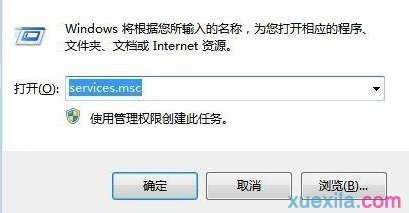
老是提示升级win10解决教程图一
2、打开本地服务之后,然后找到Windows Update服务项,双击打开。然后将启动类型选择为“禁止”,并点击下面的“停止”完成后,点击下方的“确定”保存就可以了,如图。
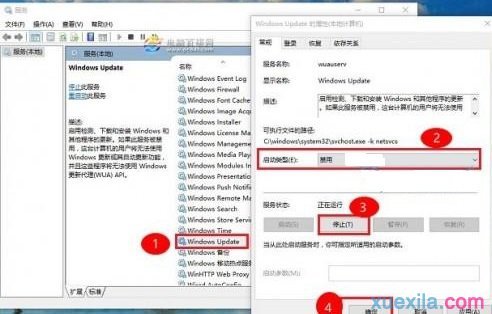
老是提示升级win10解决教程图二
综上所述的全部内容就是windows之家小编带来的老是提示升级win10解决教程了。解决老是提示升级win10这个问题的小方法只要简单的两个步骤就能完美的搞定了。一点也不难哦。使用不习惯windows10系统的网友可以参考win732位旗舰版下载教程把系统降成windows7系统。






 立即下载
立即下载







 魔法猪一健重装系统win10
魔法猪一健重装系统win10
 装机吧重装系统win10
装机吧重装系统win10
 系统之家一键重装
系统之家一键重装
 小白重装win10
小白重装win10
 杜特门窗管家 v1.2.31 官方版 - 专业的门窗管理工具,提升您的家居安全
杜特门窗管家 v1.2.31 官方版 - 专业的门窗管理工具,提升您的家居安全 免费下载DreamPlan(房屋设计软件) v6.80,打造梦想家园
免费下载DreamPlan(房屋设计软件) v6.80,打造梦想家园 全新升级!门窗天使 v2021官方版,保护您的家居安全
全新升级!门窗天使 v2021官方版,保护您的家居安全 创想3D家居设计 v2.0.0全新升级版,打造您的梦想家居
创想3D家居设计 v2.0.0全新升级版,打造您的梦想家居 全新升级!三维家3D云设计软件v2.2.0,打造您的梦想家园!
全新升级!三维家3D云设计软件v2.2.0,打造您的梦想家园! 全新升级!Sweet Home 3D官方版v7.0.2,打造梦想家园的室内装潢设计软件
全新升级!Sweet Home 3D官方版v7.0.2,打造梦想家园的室内装潢设计软件 优化后的标题
优化后的标题 最新版躺平设
最新版躺平设 每平每屋设计
每平每屋设计 [pCon planne
[pCon planne Ehome室内设
Ehome室内设 家居设计软件
家居设计软件 微信公众号
微信公众号

 抖音号
抖音号

 联系我们
联系我们
 常见问题
常见问题



